Word2019如何将文档保存为图片?
在使用word2019编辑文档后,为了防止被其它人修改,可以把编辑好的文档保存为图片,下面来看看怎么把文档内容保存为图片的两个方法吧。

Word2019如何将文档保存为图片?
在电脑上用word2019打开要编辑的文档,选中要转换为图片的文字
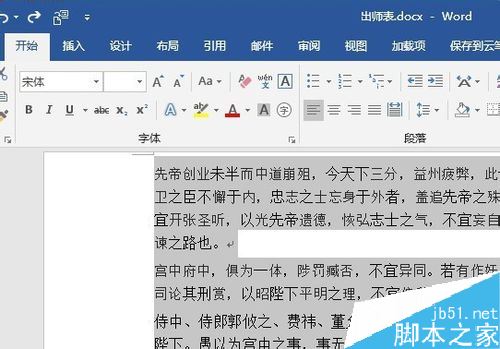
按下Ctrl+C复制这些文字后,我们再右键点击文档空白位置,在弹出菜单中选择“粘贴选项”中的图片按钮。
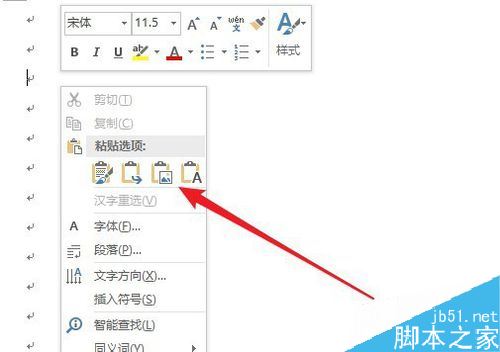
这时可以看到图片已转换为图片了,右键点击刚刚转化好的图片,在弹出菜单中选择“另存为图片”的菜单项。
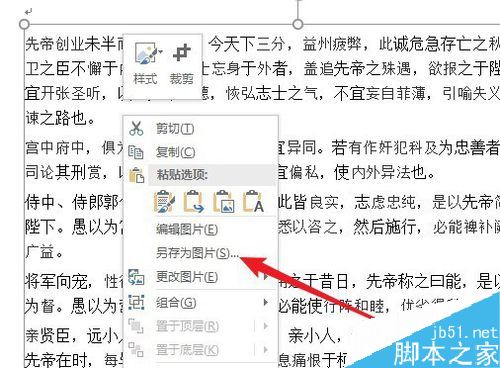
接着选择要保存图片的文件夹就可以了。
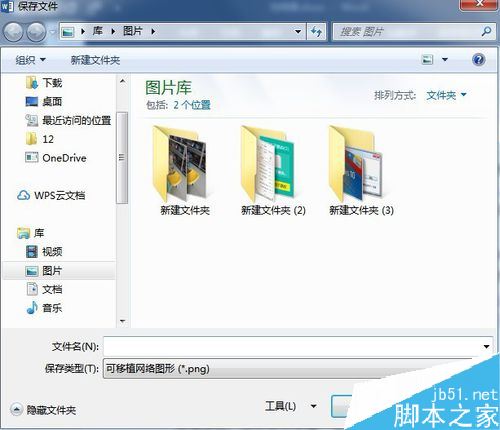
我们也可以右键点击要转化的文件在弹出菜单中依次点击“打开方式/wps文字”的菜单项。
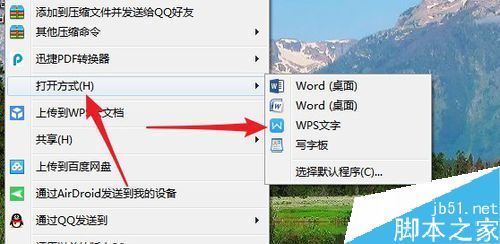
然后点击Wps2019窗口菜单栏上的“云服务”的菜单项。
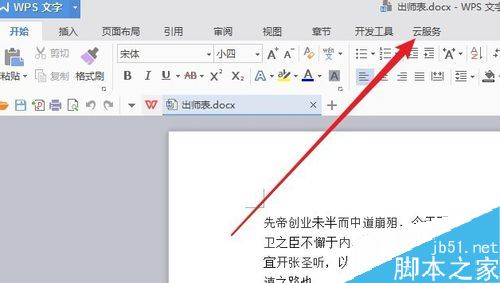
在打开的云服务工具栏上点击“输出为图片”的按钮。
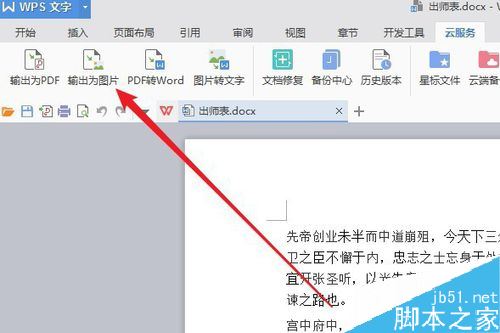
这时就会弹出输出为图片的窗口,在窗口设置好要保存图片的位置与文件名,最后点击确定按钮就可以了。
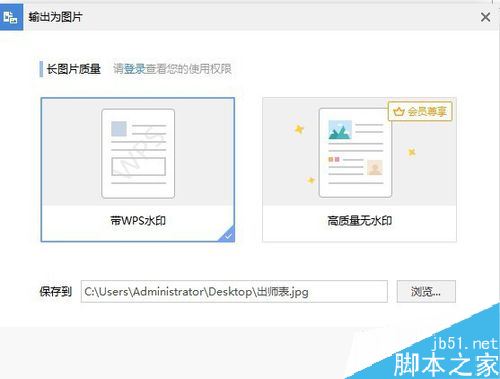
推荐阅读:
Word 2019怎么进行全文翻译?Word 2019全文翻译教程
word 2019如何设置分栏、分割线?word 2019分栏及分割线设置方法
以上就是本篇文章的全部内容了,希望对各位有所帮助。如果大家还有其他方面的问题,可以留言交流,请持续关注脚本之家!
相关文章
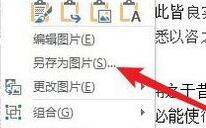 为了防止文档被其它人修改,Word2019如何将文档保存为图片?下面来看看怎么把文档内容保存为图片的两个方法吧2019-06-25
为了防止文档被其它人修改,Word2019如何将文档保存为图片?下面来看看怎么把文档内容保存为图片的两个方法吧2019-06-25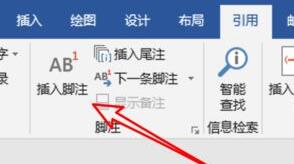 word2019怎么添加脚注?这篇文章主要介绍了word2019添加脚注教程,需要的朋友可以参考下2019-06-21
word2019怎么添加脚注?这篇文章主要介绍了word2019添加脚注教程,需要的朋友可以参考下2019-06-21 很多网友问Word2019怎么插入视频?这篇文章主要介绍了Word2019插入视频教程,需要的朋友可以参考下2019-06-21
很多网友问Word2019怎么插入视频?这篇文章主要介绍了Word2019插入视频教程,需要的朋友可以参考下2019-06-21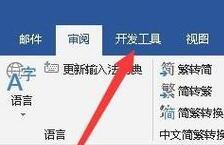 最近很多朋友问Word2019找不到开发工具菜单怎么办?今天小编给大家带来Word2019找不到开发工具菜单的解决方法,一起来看吧2019-06-21
最近很多朋友问Word2019找不到开发工具菜单怎么办?今天小编给大家带来Word2019找不到开发工具菜单的解决方法,一起来看吧2019-06-21
Word2019怎么取消标尺栏?Word2019关闭标尺栏教程
很多朋友问Word2019怎么取消标尺栏?这篇文章主要介绍了Word2019关闭标尺栏教程,需要的朋友可以参考下2019-06-21
Word2019怎么去掉回车符?Word2019回车符去除教程
Word2019怎么去掉回车符?这篇文章主要介绍了Word2019回车符去除教程,需要的朋友可以参考下2019-06-21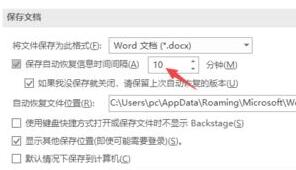 很多人不会设置Word2019自动保存间隔时间,其实我们只需要找到设置的地方就可以更改自动保存的间隔时间了,这篇文章主要介绍了Word2019设置自动保存间隔时间的方法,需要的2019-06-21
很多人不会设置Word2019自动保存间隔时间,其实我们只需要找到设置的地方就可以更改自动保存的间隔时间了,这篇文章主要介绍了Word2019设置自动保存间隔时间的方法,需要的2019-06-21
Word2019怎么设置首字下沉?Word2019首字下沉设置教程
Word2019怎么设置首字下沉?这篇文章主要介绍了Word2019首字下沉设置教程,需要的朋友可以参考下2019-06-21 很多网友问Word2019怎么将默认编辑语言设置成英语?今天小编来详细的讲解一下Word2019默认编辑语言设置成英语的方法,相信大家看过之后也就会设置了2019-06-21
很多网友问Word2019怎么将默认编辑语言设置成英语?今天小编来详细的讲解一下Word2019默认编辑语言设置成英语的方法,相信大家看过之后也就会设置了2019-06-21
word2019怎么设置图片背景?word2019背景图片设置教程
word2019怎么设置图片背景?这篇文章主要介绍了word2019背景图片设置教程,需要的朋友可以参考下2019-06-21



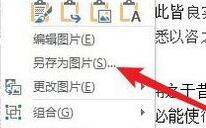
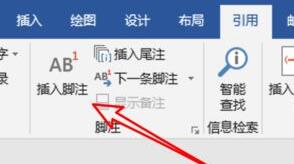

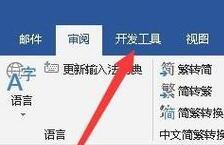


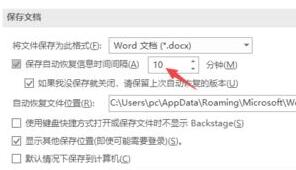



最新评论